Wi-Fi distribuiramo putem TP-Link adaptera. Pokretanje SoftAP-a pomoću uslužnog programa
Nije tajna da s prijenosnog ili stacionarnog računala možete distribuirati Internet na druge uređaje putem Wi-Fi mreža. Distribucija ide putem Wi-Fi modula (adaptera). U prijenosna računala obično je ugrađen, a na osobnim računalima koriste unutarnje ili vanjske Wi-Fi adaptere. O izboru takvih adaptera napisao sam ovdje.
Bežični adapteri tvrtke TP-Link vrlo su popularni. U ovom članku pokazat ću vam kako distribuirati Internet s računala putem TP-Link adaptera. SoftAP (pristupnu točku softvera) konfigurirat ćemo putem vlasničkog uslužnog programa. Internet se može povezati kabelom ili putem USB modema.
Na vaše računalo mora biti povezan adapter. Mora biti konfiguriran. Instalirani su upravljački program i sam uslužni program. Možete vidjeti primjer postavljanja TP-Link TL-WN722N. Uslužni program može se instalirati s priloženog diska ili preuzeti sa službenog web mjesta za vaš model adaptera.

Pristupnu točku možete konfigurirati bez uslužnog programa pomoću standardnog Windows alata. Putem naredbenog retka ili mobilne pristupne točke (ako imate Windows 10).
Konfiguriranje SoftAP-a putem uslužnog programa za TP-Link adapter
Otvorite program "TP-LINK Wireless Configuration Utility" na računalu i idite na odjeljak "Napredno". Pored stavke "SoftAP Mode" stavite prekidač pored "On". U novom prozoru kliknite "Ok".

Pojavit će se nova kartica "SoftAP". Ako se pojavi pogreška "Nije uspjelo konfiguriranje ICS-a, možete se povezati s SoftAP-om, ali možda će biti problema prilikom dijeljenja pristupa Internetu", a zatim samo kliknite "Ok".

U novom odjeljku možete postaviti sve parametre pristupne točke koju će distribuirati TP-Link adapter.
- Otvorite odjeljak "SoftAP"
- Vrlo važna točka: "Internet Sharing (ICS)". Ovdje u padajućem izborniku morate odabrati vezu putem koje ste povezani na Internet. Imam normalnu kabelsku vezu, pa odabirem Ethernet (u sustavu Windows 10).
- SSID. Ovdje možete postaviti naziv Wi-Fi mreže.
- Postavili smo lozinku za ovu Wi-Fi mrežu. Mora sadržavati najmanje 8 znakova.
- Spremamo postavke.

Trebala bi se pojaviti poruka "Način SoftAP-a uspješno konfiguriran".

Sada Wi-Fi adapter distribuira bežičnu mrežu na koju možete povezati svoje uređaje. Samo uključite Wi-Fi na telefonu, tabletu, prijenosnom računalu itd., Odaberite mrežu, unesite lozinku i povežite se.

Istina, nije uvijek moguće prvi put postaviti ovu shemu. Sada ću vam reći kako riješiti najčešće probleme.
Uređaji se ne povezuju s žarišnom točkom ili nemaju pristup internetu
Kao što se često događa, nakon postavljanja SoftAP-a uređaji se ili ne povezuju s pristupnom točkom ili se povezuju, ali Internet ne radi. To je najčešće zbog antivirusa koji blokira promet ili veze uređaja ili zbog postavki dijeljenja koje samo trebate postaviti ručno.
- Prvo što preporučujem je onemogućavanje antivirusa. Možete onemogućiti samo ugrađeni vatrozid. Također možete pokušati onemogućiti ugrađeni vatrozid u sustavu Windows. Ili obrnuto - uključite ga.
- Ako ne pomogne, morate provjeriti postavke dijeljenja. Pritisnite tipkovnu prečicu Win + R , unesite naredbu ncpa.cpl i kliknite U redu. Ili otvorite "Mrežne veze" na drugi način.
Desnom tipkom miša kliknite vezu putem koje je vaše računalo povezano s Internetom. Odaberite "Svojstva". Zatim idite na karticu "Pristup". Ako je dijeljenje već omogućeno, odznačite "Dopusti ostalim mrežnim korisnicima ...". Kliknite U redu. Zatim ponovo idite na ove postavke, potvrdite okvir "Dopusti ostalim mrežnim korisnicima ..." s popisa, odaberite vezu s brojem na kraju. Imam ovaj "Local Area Connection * 21".
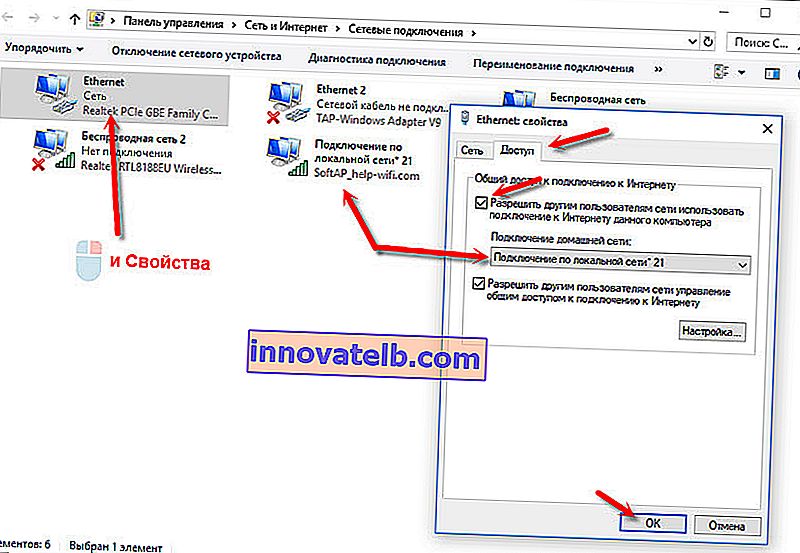 Zatim prekinite vezu s Wi-Fi mrežom i ponovo povežite svoj uređaj. Sve bi trebalo raditi.
Zatim prekinite vezu s Wi-Fi mrežom i ponovo povežite svoj uređaj. Sve bi trebalo raditi. - Možete ponovno pokrenuti računalo i ponovo pokrenuti pristupnu točku. Ili resetirajte mrežne postavke.
- Članak na ovu temu: Ne mogu dijeliti Wi-Fi s prijenosnog računala u sustavu Windows 7, Windows 10 (8).
Kao što sam napisao na početku članka, možete učiniti bez uslužnog programa i konfigurirati pristupnu točku pomoću standardnih Windows alata. No, možda će nekome biti lakše upravljati distribucijom putem intuitivnog sučelja uslužnog programa TP-Link. No, postoje problemi s postavkama dijeljenja.
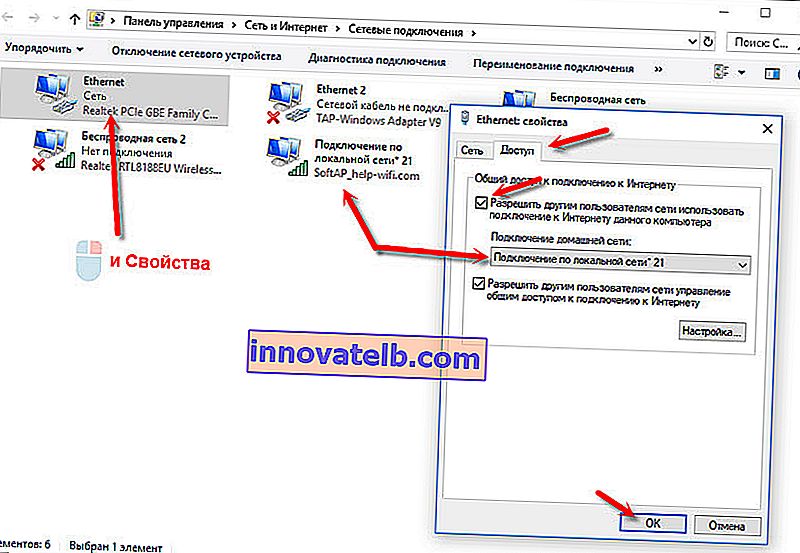 Zatim prekinite vezu s Wi-Fi mrežom i ponovo povežite svoj uređaj. Sve bi trebalo raditi.
Zatim prekinite vezu s Wi-Fi mrežom i ponovo povežite svoj uređaj. Sve bi trebalo raditi.